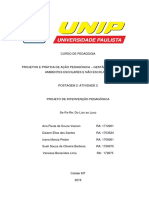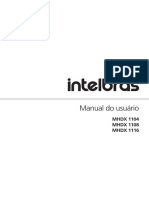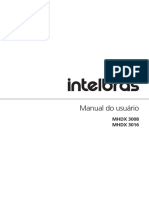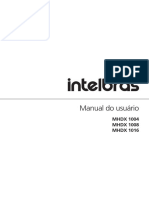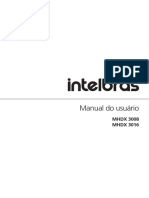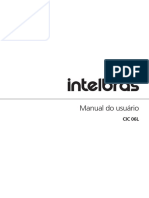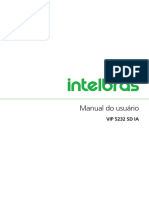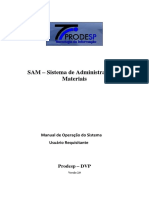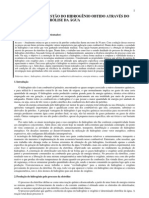Manual CPX 8000
Manual CPX 8000
Enviado por
Marcos CarvalhoDireitos autorais:
Formatos disponíveis
Manual CPX 8000
Manual CPX 8000
Enviado por
Marcos CarvalhoTítulo original
Direitos autorais
Formatos disponíveis
Compartilhar este documento
Compartilhar ou incorporar documento
Você considera este documento útil?
Este conteúdo é inapropriado?
Direitos autorais:
Formatos disponíveis
Manual CPX 8000
Manual CPX 8000
Enviado por
Marcos CarvalhoDireitos autorais:
Formatos disponíveis
Coletor de Dados Compex CPX8000
Microsoft® Windows® CE 5.0
Versão 1.0
CPX8000 24/Novembro/ 2008
Índice
Capítulo 1. Referências .................................................................................................. 4
1.1. Uso Geral e Segurança do Produto ............................................................... 4
1.2. Conformidade FCC ...................................................................................... 6
1.3. Conformidade SAR ...................................................................................... 7
1.4. Conformidade WEEE ................................................................................... 7
1.5. Especificações e Sistema . ............................................................................ 8
1.6. Padrão Ambiental ....................................................................................... 10
1.7. Identificação do Produto ..............................................................................11
1.8. Garantia e Serviços ......................................................................................11
Capítulo 2. Introdução ................................................................................................. 13
2.1. Conteúdo da Embalagem ............................................................................ 13
2.2. Visão Geral ................................................................................................. 14
2.2.1. Vista Frontal do Coletor portátil ..................................................... 14
2.2.2. Vista Trazeira do Coletor Portátil ................................................... 15
2.3. Descrição do Teclado .................................................................................. 17
2.3.1. Mapa das Teclas e Funções............................................................. 17
2.3.2. Teclado Numérico Modo Alfa e Triplo Click ................................. 20
2.3.3. Teclas de Função ............................................................................ 22
2.3.4. Rotação da Tela............................................................................... 26
2.3.5. O Software Teclado ........................................................................ 26
2.4. Scaneando Código de Barras ...................................................................... 27
2.5. Resetando o Coletor Portátil ....................................................................... 28
2.5.1. Resetando (Warm)Software ........................................................ 28
2.5.2. Cold Reset ...................................................................................... 29
2.6. Salvando a Flash ......................................................................................... 29
2.7. Cartão SD……. .......................................................................................... 30
Capítulo 3. Iniciando o Uso ......................................................................................... 32
3.1. Carregando o Pack de Bateria .................................................................... 32
3.1.1. Instalando a Bateria ........................................................................ 32
3.1.2. Carregando a Bateria com Adaptador de Energia .......................... 34
3.1.3. Carregando a Bateria com uma Doca Simples ............................... 35
3.2. Iniciando o Coletor Portátil ........................................................................ 37
3.3. Energia ( e Backlight) on / off .................................................................... 37
3.4. Navegando no Display ............................................................................... 38
3.4.1. A Barra Comando ........................................................................... 38
Guia do usuário CPX8000 2
3.4.2. A Barra de Tarefas .......................................................................... 38
3.4.3. Usando a caneta “Stylus” ............................................................... 39
3.5. Calibração do “ touch Screen”.................................................................... 39
3.6. Painel Controle ........................................................................................... 39
3.6.1. Ajustando Código de Barras ........................................................... 40
3.6.2. Ajustando UDC… .......................................................................... 42
3.7. Função “ Backup e Restore” ....................................................................... 42
Capítulo 4. Comunicação ............................................................................................. 44
4.1. Serviço “Bluetooth”.................................................................................... 44
4.1.1. Conectando o serviço “ Bluetooth” ................................................ 44
4.1.2. Arquivo de transferência entre dois Terminais. Erro! Indicador não
definido.
4.2. Rede Ethernet… ......................................................................................... 47
4.3. Microsoft® ActiveSync® ........................................................................... 49
Guia do usuário CPX8000 3
Capítulo 1. Referências
A Compex se reserva no direito de fazer melhorias ou alterações nos produtos descritos
neste documento a qualquer momento e sem avisos. Embora tenham sido feitos esforços
razoáveis na preparação deste documento para garantir sua precisão, não se assume
qualquer responsabilidade resultante de eventuais erros de omissões neste guia, ou a
partir do uso das informações aqui contidas. Além disso, o fabricante se reserva no direito
de revisar esta publicação e fazer alterações sempre que se fizer necessário, sem qualquer
obrigação de notificar qualquer pessoa ou organização de tais revisões ou mudanças.
Este documento está protegido. Todos os direitos são reservados. Este documento não
pode, no todo ou em parte, ser copiado, fotocopiado, reproduzido, traduzido ou reduzido
por qualquer meio eletrônico ou de forma legível por máquina sem o prévio
consentimento, por escrito do fabricante.
1.1. Uso Geral e Segurança dos Produtos
Cuidado! Não olhe diretamente para o feixe do laser e não aponte
diretamente aos olhos.
Não exerça uma forte pressão na tela LCD, ou sujeite-á a grave impacto.
O LCD poderá rachar ou trincar e causar danos pessoais. Se o LCD
estiver quebrado, não toque no líquido do seu interior, porque poderá
irritar a péle.
Embora o coletor CPX8000 tenha passado no teste da (norma IP 54),
relativo à resistência a água e poeira, deve-se evitar a exposição
prolongada à chuva ou outros concentrados de humidade. Pois, essas
condições, excedem a norma IP54, nisso, poderia resultar que esses
líquidos entrem no coletor.
Use somente o adaptador de energia aprovado para este coletor. A
utilização de um adaptador AC não aprovado poderá resultar em
problemas elétricos, ou mesmo causar um incêndio ou choque elétrico
para o usuário.
Certifique-se que, somente o pessoal autorizado pela Compex poderá
abrir o coletor CPX8000. Se o coletor for aberto ou por tentativa de
abertura e o lacre for violado, a garantia será anulada.
Guia do usuário CPX8000 4
● Lembre-se sempre fazer cópias de segurança de todos os dados
importantes. Para isso, basta utilizar um cabo ou, Cradle, (Berço)
(vendido como opcional), para transferir os dados para o computador. O
Fabricante não se responsabilizará por quaisquer danos ou perda de
dados causados pela supressão ou a corrupção por meio deste dispositivo,
ou devido descarga da bateria.
● As baterias de “Lithium-ion” podem aquecer explodir, pegar fogo e / ou
causar ferimentos graves por uso indevido. Por favor, siga os avisos de
segurança listados como a seguir:
Não exponha a bateria ao calor ou ao fogo.
Não instale a bateria invertida, pois ela é polarizada.
Nunca ligue o positivo da bateria com o negativo de outras ou com
objetos metálicos. (Ex. usando fio, condutor)
Não transportar ou guardar a bateria juntamente com objetos
metálicos.
Não fure a bateria com pregos, utilizando martelo, e não submetê-la
a forte impacto ou choques.
Não solde diretamente nos contatos das baterias.
Não exponha a bateria a líquidos, e não permita que os contatos
molhem.
Não desmonte nem modifique a bateria. A bateria contém
dispositivos de segurança e defesa, que, se danificados, podem
causar a geração de calor e consequentemente, explodir ou
incendiar.
Não descarregar a bateria por meio de qualquer instrumento, exceto
por um dispositivo especificado. Quando ele for usado em
dispositivos que não seja apropriado, a bateria terá a sua autonomia
de vida reduzida. Se o dispositivo provocar qualquer curso anormal
de fluxo, isso poderá causar aquecimento, explodir ou inflamar e
causar lesões graves.
No caso de vazamento do fluido da bateria e cair nos olhos, não os
esfregue. Lavar bem com água abundante e procurar imediatamente
assistência médica. Se não tratada, à irritação, pode causar danos aos
olhos.
Guia do usuário CPX8000 5
1.2. Conformidade FCC
Este coletor cumpre com todos os requisitos da (Parte 15), das regras da
FCC. A sua operação está sujeita às duas condições:
(1) Este dispositivo, não pode causar interferências prejudiciais, e;
(2) Este dispositivo deve aceitar qualquer interferência recebida,
incluindo interferência que possa causar operação indesejada.
:Este equipamento foi testado e está em conformidade com os limites para um
NOTAS:
dispositivo digital Classe B, de acordo com a Parte 15 das Regras da FCC. Estes limites
são projetados para fornecer proteção razoável contra interferência prejudicial em uma
instalação residencial. Este equipamento gera, usa e pode irradiar energia de
radiofreqüência e, se não for instalado e usado de acordo com as instruções, pode causar
interferência prejudicial às comunicações de rádio. No entanto, não há garantia de que
não ocorrerão interferências em uma instalação particular. Se este equipamento causar
interferência prejudicial à recepção de rádio ou televisão, que pode ser determinada por
ligar e desligar o equipamento, o usuário é orientado a tentar corrigir a interferência
através de uma das seguintes medidas:
-Reposicionar a antena receptora.
- Aumentar a distância entre o equipamento e o receptor.
- Ligue o equipamento a uma tomada e num circuito diferente daquele ao
qual está ligado o receptor.
- Consultar seu revendedor ou um técnico experiente em rádio e TV para
obter ajuda.
: Quaisquer alterações ou modificações não expressamente
ATENÇÂO:
aprovadas pela parte responsável pela conformidade poderão
invalidar a autoridade do usuário para operar este
equipamento.
Guia do usuário CPX8000 6
NOTA IMPORTANTE : FCC (Federal Communications Commission)
Declaração FCC Radiação e Exposição:
Este equipamento está em conformidade com os limites de exposição a radiações
estabelecidos pelo certificador FCC, para um ambiente não controlado.
Mais especifacadamente, este dispositivo está em conformidade com os limites FCC RF
de exposição estabelecidos para um ambiente não controlado, de acôrdo com “47 CFR
2,1093 parágrafo (d) (2)”.
Este transmissor não deve ser co-localizado ou funcionando em conjunto com qualquer
outra antena ou transmissor.
1.3. Conformidade SAR
(Specific Absorption Rate) - Taxa de Absorção Específica
Este equipamento foi avaliado “SAR”, para uso em computadores portáteis (Notebooks),
com configuração de abertura lateral.
: Observe também que o terminal está limitado no CH1~ CH11
Atenção:
para 2.4GHz especificados pelo firmware controlado nos U.S.A.
O FCC ID de Coletor portátil é SPY-PDT.
1.4. Conformidade WEEE
(Waste Electrical and Electronic Equipment)
Resíduos de equipamentos elétricos e eletrônicos.
Este símbolo foi colocado sobre o produto para relembrar os usuários de
eliminar os resíduos de equipamentos elétricos e eletrônicos, (WEEE),
apropriadamente, por diretiva Europeia 2002/96/CE. Na maioria das regiões, este
produto pode ser reciclado, valorizado e re-utilizado quando devidamente descartados.
Não descartar unidades marcadas com “lixo”.
Guia do usuário CPX8000 7
1.5. Especificações e Sistema
Processador Marvell (Intel) PXA270 with 624Mhz 32 bits
RISC CPU
Memória - 256 MB M-System H3 Flash ROM
- 128MB SDRAM
Display e Panel Touch - Trans-missive 2.8” TFT 256K Color QVGA
LCD with 300NT LED backlight (QVGA: 240
x 320)
- 4-wire resistive type glass touch panel
Audio - Um alto falante mono
- 2.5mm DIA stereo earphone jack with
Entrada Microfone
Suporte RF Radio - 802.11b/g Wireless LAN
(Opcional)
- Compatível com WPA and IEEE 802.11i
- Wireless LAN WPA2
- Cisco Compatible Extensions (CCX)
Version 3 certification
- Support full range of 802.1x(EAP) including
EAP-TLS, EAP-FAST, LEAP,
PEAP-MSCHAPv2 and PEAP-GTC
- Support Static, Pre-shared and Dynamic
encryption 40-bit and 128-bit keys. WEP,
WPA: TKIP and WPA2:AES
- Support coexistence with Bluetooth
Suporte RF Radio -- Class II with V2.0 compliant
(Opcional)
-- Range 10 m
-Bluetooth WPAN
-- Support coexistence with WiFi
Conectar Portas Externas -Um berço, suporta RS232, DC-IN e USB
Host/Client
- Cradle connector support cable and Cradle
- USB supports USB Client with USB 1.1
compliant
- USB Host and Client will be switch-able
from one USB port by software setting
Guia do usuário CPX8000 8
- Support 200mA maximum @ 5V for USB
Host
Scan Engine - Linear 1D Scanner: SE955
Slot de Expansão - One user accessible micro SD Memory slot
- SD support software image upgrade
LED - Um LED de duas cores para status de
carga
- Uma das duas cores e vibrator para LED
indicador de “scanner”.
- Um LED azul para ligação “Bluetooth”
(Opcional)
- Um LED âmbar para conexão WiFi
(Optional)
Bateria - Bateria Principal: 2000mAH, 3.7V Li-Ion
smart battery pack
- Bateria Extendida: 4000mAH, 3.7V Li-Ion
smart battery pack (Optional)
- Uma recarregávle 15mAH, 2.4V Li-MH
bateria “backup”
- Battery charge time: 3.5Hrs. for 4000mAH,
3.0Hrs. for 2000mAH
Adaptador
Adaptador Energia - 100~240Vac, 50/60Hz Input
- 5Vdc/5.0Adc output
Botões e teclas - Uma das 32 teclas do teclado Alpha numérico.
- LED keypad backlight
- One Power/ LCD Backlight button
- Iluminação do teclado será ativado automaticamente
quando qualquer tecla for pressionada.
- One Barcode Scanner Button e quatro Teclas de
Navegação.
Dimensões 175(L) x 66(56)(W) x 43(35)(H) mm
Peso/Material 375g (extended battery), 330g (standard
battery) Gabinete plástico PC/ABS
Software - WinCE 5.0 Professional com IE, Inbox e
Active Sync.
- Backup manager, Scanner Utilitário de
Guia do usuário CPX8000 9
configuração,
- SDK and BSP software desenvolvimento
1.6. Padrão Ambiental
Temperatura ℃ ~ 60℃
-25℃ ℃
Armazenamento
Temperatura Operação ℃ ~ 50℃
-10℃ 50℃
Humidade 95% sem condensaçõa @ 40℃
Queda livre 1.2m (5ft) drop to concrete, 3 drops per 6
sides
Tumble Drop 100 times 1.0m tumbles (200 drops)
Selagem Ambiental IP54 Standard
ESD +/-8KV Discarga Ar, +/-4KV Discarga
Contato.
Guia do usuário CPX8000 10
1.7. Identificação do Produto
O coletor de dados tem vários rótulos de identificação, como mostra a Figura
1-1.
Figura1-1
1.8. Garantia e Serviços
Caso este coletor venha a ter um mau funcionamento, contate o seu revendedor que
solicitará informações sobre o nome, modelo do produto, o número de série, e os
detalhes sobre o problema.
Guia do usuário CPX8000 11
Garantia e Serviços
Caso este coletor venha a ter um mau funcionamento, contate o seu revendedor que
solicitará informações sobre o nome, modelo do produto, o número de série, e os
detalhes sobre o problema.
Guia do usuário CPX8000 12
Capítulo 2 - Introdução
Parabéns pela compra deste Terminal, um coletor de dados com Microsoft Windows ®
CE. Net. Trata-se de uma especial combinação de características que o tornam ideal para
uso em uma ampla gama de aplicações. Estas são as funcionalidades:
Formato pequeno resistente e leve.
Sistema Operacional Microsoft Windows® CE Net 5.0.
Modulo do projeto flexivel.
Mobilidade sem fio via Bluetooth (802.11b/g por opcional)
Grande capacidade de expansão
Display LCD colorido e por toque.
2.1 Conteúdo da Embalagem
Abra a embalagem e verifique se todos os ítens estão inseridos e sem
nenhum dano:
No. Item Notas
1. Coletor de Dados Padrão
2. Suplemento CD com Manual do usuário Padrão
3. Guia de Consulta Rápida Padrão
4. Pack de Bateria (2000mAH) Padrão
5. Adaptador de Energia (Sem Cabo) Padrão
6. Cabo USB em Y Padrão
7. Alça de Transporte Padrão
8. Canteta de Tooch Padrão
Guia do usuário CPX8000 13
2.2 Visão Geral
2.2.1 Vista Frontal do Coletor de Dados
Figura 2-1
Guia do usuário CPX8000 14
2.2.2 Vista Trazeira Coletor de Dados
Figura 2-2
Tabela 2-1 Descrição do Coletor
1 Indicador “Scanner Cor “Vermelha” “Scan” em andamento
LED” Cor “Verde” “Scan” leitura bem sucedida
2 LED Indicador Carga Cor “Vermelho” Bateria esta Carregando
Cor “Verde” Bateria Com carga Completa
3 LCM/ Touch Panel Executa uma ação através do “Touch” e caneta
4 Tecla “ Scan “ Inicia a leitura de digitalização do código de barras
5 Tecla “Power” Ativa o sistema, reinicia ou desliga em suspensão,
pressionando
6 1. Esta tecla é utilizada na combinação com outras teclas
Tecla Função ( ) para digitalizar caracteres especiais ou exercer funções
de sistema.
2. O status do ícone na barra irá mostrar como e quando é
modo função laranja. .
7 Tecla F1 ~ Tecla F4 As quatro teclas de aplicação, teclas de aplicação
definidos pelo usuário final.
8 Teclas de Navegação Teclas de navegação, para esquerda, direita, cima e baixo.
9 Teclas Alfa-Numéricas Taclas Numéricas, Mudar para alfa pressionando tecla alfa
10 Tecla Alfa 1. Alternando para o modo Alfa, para teclas
alfanuméricas
2. O “status” di ícone na barra irá mostrar como e quando
é modo Alfa.
Guia do usuário CPX8000 15
11 1. Esta tecla é utilizada na combinação com outras teclas
Tecla Fun ( ) para digitar caracteres especiais ou exercer funções de
sistema.
2. O “status” do icone da barra de tarefas, irá mostrar
quando é função modo azul.
12 Tecla “Enter” Esta tecla confirma a entrada de dados
13 Conector fone de ouvido Conector para ligar um fone de ouvido em conjunto
com um microfone.
14 DC power /USB /Serial Um conector para energia DC, USB Host/Client e
/Synchronization port funções seriais.
15 Janela Código de Barras Uma janela para e leitura de códigos de Barras.
16 Caneta Utilize a caneta para selecionar itens e inserir informações.
17 Tampa da Bateria Proteger a bateria mantenha a chave da tampa para
sair do modo suspensão do sistema.
18 Trava Tampa da Bateria Para manter a tampa da bateria bloqueada.
19 Pulseira de transporte Esta alça poderá ser ajustada em solta ou apertada.
Guia do usuário CPX8000 16
2.3 Descrição do Teclado
Figura 2-3
2.3.1 Mapa das Teclas e Funções
Um teclado de 32 teclas alfa numérico contém dígitos de (0-9), serão produzidos como
teclas únicas. O comportamento do clique triplo para as teclas alfabéticas é descrito em
outro local.
Função Função
Posição Legenda Padrão Shift Laranja Função Azul
1 Escape
2 Scan
3 Enter
4 F1 F9 F5
Guia do usuário CPX8000 17
Função Função
Posição Legenda Padrão Shift Laranja Função Azul
5 F2 F10 F6
6 F3 F11 F7
7 F4 F12 F8
[Aumento
8 Up Arrow [Page Up]
Volume]
[Diminuir
9 Down Arrow [Page Down]
Volume]
[Diminuir
10 Left Arrow
Backlight]
[Aumento
11 Right Arrow
Backlight]
12 1 ! ﹕ ﹔
13 2 @ +
14 3 # End [
15 4 $ €
16 5 % -
17 6 ^ ]
[Windows
18 7 & `
Icon]
[Screen
19 8 * ~
Rotation]
[K/B Lock
20 9 ( "
Icon]
21 0 ) ? ⁄
Guia do usuário CPX8000 18
Função Função
Posição Legenda Padrão Shift Laranja Função Azul
22 , < { ‘
23 ‧ > } =
24 BkSp [Home Logo] Space
Enter Shift Cancel
25
mode Shift mode
26 Tab [Back Tab] Caps Lock
27 Delete | \ Ins
Enter Função Função Azul
Enter modo laranja
28
função azul Modo função modo
azul cancelar cancelar
Enter Alpha
29
mode
30 Control _ Alt
Enter modo
Enter modo Função modo função azul
31
função laranja concelar Modo função
Laranja laranja
cancelar
Power Power Power Power
32
Suspend Suspend Suspend Suspend
Guia do usuário CPX8000 19
2.3.2 Teclado Numérico Modo Alfa e triplo
Click
No sistema numérico do teclado de 32 teclas, o modo Alfa permite que caracteres
alfabéticos possam ser digitados. Para “entrar” no modo alfa, pressione a tecla Alfa. Após
isso, as teclas 0, 1, 2, … 8, 9, só irão representar caracteres alfabéticos, conforme tabela
abaixo.
Modo Padrão Alfa gera caracteres alfabéticos minúsculas. O usuário pode usar “Shift” ou
“Caps Lock” para obter caracteres alfabéticos com letras maiúsculas. Não serão geradas
mensagens de teclado, até que a seleção de character seja finalizada.
Modo
Modo Alfa
Numérico
Tecla Primeira Segunda Terceira Quarta Quinta Sexta Sétima
Legenda Pressione Pressione Pressione Pressione Pressione Pressione Pressione
0 0 0 0 0 0 0
1 1 1 1 1 1 1
a b c a b c a
d e f d e f d
g h i g h i g
j k l j k l j
m n o m n o m
p q r s p q r
t u v t u v t
w x y z w x y
Guia do usuário CPX8000 20
Tabela 2- 2 Alfa + Definir Teclas Numéricas
To Pressione a Tecla To Pressione a Tecla
Enter Enter
a A OR
b B
c C
d D
e E
f F
g G
h H
i I
j J
k K
l L
m M
n N
o O
p P
q Q
r R
s S
t T
u U
v V
w W
x X
y Y
z Z
Guia do usuário CPX8000 21
2.3.3 Teclas de Função
A tecla “Fun” é usada para juntamente com outra tecla, digitar caracteres especiais
ou exercer funções de sistema.
O “status” do ícone na barra de tarefas, irá mostrar quando esta nesse modo.
Se pressionar a tecla primeiro, o status do ícone da barra de tarefas, irá
mostrar como é o modo alfa, se re-pressionar a tecla novamente e, em
seguida, retornar ao modo numérico.
Se pressionar a tecla primeiro, o “status” do ícone da barra de tarefas, irá
mostrar o icone no modo função azul, se pressionar a tecla novamente e, em
seguida retornar ao modo numérico.
Se pressionar a tecla primeiro o “status” do ícone da barra de tarefas, irá
mostrar o modo função laranja. Se pressionar novamente a tecla e, em seguida,
retornar ao modo numérico.
Sequencia Fn+ Main
Definição
Teclas Função
1. Aumentar o brilho de iluminação do LED do
“backlight”.
Backlight
2. Pressionar a tecla modo função enter azul
, Aumentar
primeiro e, em seguida pressione para
aumentar a luminosidade de fundo de cada vez.
1. Diminuir o brilho do led “backlight” (tela escura)
diminuir 2. Você deve pressionar a tecla “enter”
, Backlight modo função primeiro, e em seguida, pressione a
tecla para diminuir.
1. Aumentar o Volume.
Aumentar 2. Você deve primeiro pressionar a tecla
, para entrar em modo função e, em seguida,
Volume
pressione a tecla para aumentar o volume
de cada vez.
1. Diminuir o Volume.
Diminuir 2. Você deve primeiro pressionar a tecla modo
, função azul , e em seguida, pressione a tecla
Volume
para diminuir o volume de cada vez.
Você poderá visualizar pagina de dados que tenham
, Page up
mais de uma página.
Poderá estabelecer que os dados a serem mostrados
, Page Down
tenham mais do que uma página.
Guia do usuário CPX8000 22
Sequencia Fn+ Main
Definição
Teclas Função
É o mesmo como uma tecla F5 no teclado padrão do
, F5
desktop.
É o mesmo como uma tecla F6 no teclado padrão do
, F6
desktop.
É o mesmo como uma tecla F7 no teclado padrão do
, F7
desktop.
É o mesmo como uma tecla F8 no teclado padrão do
, F8
desktop.op
É o mesmo como uma tecla F9 no teclado padrão do
, F9
desktop.
É o mesmo como uma tecla F10 no teclado padrão do
, F10
desktop.
É o mesmo como uma tecla F11 no teclado padrão do
, F11
desktop.
É o mesmo como uma tecla F12 no teclado padrão do
, F12
desktop.
É o mesmo como uma tecla ALT no teclado padrão
, Alt
do desktop.
, _ Este irá mostrar um “_“ character no cursor.
, Space Este irá exibir um Space character no cursor.
, Home Logo Mover o cursor para a primeira posição da linha.
É o mesmo como uma tecla Caps lock no teclado
, Caps lock
padrão do desktop.
Move o cursor para parar na guia anterior (em um
, Back Tab formulário), como a tecla “Shift & Tab” tecla do
teclado padrão do ambiente de trabalho.
Irá ativar ou desativar o modo inserir, como o teclado
, Ins
padrão do ambiente de trabalho.
, \ Este irá exibir um character “ \ “no cursor.
, / Este irá exibir um caracter “ / “ no cursor.
Guia do usuário CPX8000 23
Sequencia Fn+ Main
Definição
Teclas Função
, ; Ela irá exibir um character “;” sobre cursor.
,
+ Ela irá exibir um character “+” sobre cursor.
, 【 【” sobre cursor.
Ela irá exibir um character “【
, € Ela irá exibir um character “€” sobre cursor
, - Ela irá exibir um character “-” sobre cursor
, 】 】” sobre cursor
Ela irá exibir um character “】
, ` Ela irá exibir um character “`” sobre cursor
, ~ Ela irá exibir um character “~” sobre cursor
, " Ela irá exibir um character “"” sobre cursor
, ? Ela irá exibir um character “?” sobre cursor
, : Ela irá exibir um character “:” sobre cursor
, End Mover o cursor para o fim da linha.
, Irá aparecer o menu inicial dosistema.
Se você mudar para exibir o tipo retrato para
paisagem, por favor, pressione primeiro a tecla
[Screen e depois pressione a tecla . Caso contrário, se
, você mudar de exibição retrato para paisagem deverá
Rotation]
pressionar a tecla novamente.
Se quiser bloquear o teclado, pressione a tecla
[K/B Lock primeiro e, em seguida, pressione a tecla .
, Caso contrário, se você quiser desbloquear o teclado,
Icon]
deverá pressionar a tecla e, em seguida
Guia do usuário CPX8000 24
Sequencia Fn+ Main
Definição
Teclas Função
pressionar a tecla novamente.
, ‘ Irá mostrar um “ ‘ “ character sobre o cursor.
, { Irá mostrar um “ { “character sobre o cursor.
, = Irá mostrar um “ = “character sobre o cursor.
, } Irá mostrar um “ } “character sobre o cursor.
Guia do usuário CPX8000 25
2.3.4 Rotação da Tela
Se você quiser mudar a forma de exibição de retrato para o tipo paisagem, clique
duas vezes no ícone “ROTATION” no painel de controle e especifique em 0° grau,
90° graus, 180° graus ou 270° graus, são quatro opções.
Poderá fazer isso pelo teclado.
1. Se quiser mudar o modo de exibição do tipo retrato para
paisagem, pressione a tecla primeiramente e, em
Nota. seguida pressione .
2. Se quiser mudar o modo de exibição tipo paisagem para o
modo retrato, você deve pressinar a tecla no modo
função laranja e, em seguida, pressione a tecla
novamente.
2.3.5 O “Soft” Teclado
Em aplicações que aceitam entrada de teclado, a entrada “soft” no painel (SIP)
pode ser utilizada e pode-se usar a caneta para introduzir dados. O SIP é digital,
“QWERTY-Style keyboard ( Ver Figura 2-4 )”.
Guia do usuário CPX8000 26
Para abrir o SIP, pressione o ícone do teclado ( ) para abrir o menu e
selecione ocultar painel, “Hide Input Panel”, de entrada para fechar o teclado.
Utilize a caneta para selecionar letras, números ou símbolos da “Soft”, painel de
entrada, “Soft Input Panel”, para o aplicativo atual.(ver Figuras 2-5).
Figura 2-4 Figura 2-5
2.4 Scaneando Código de Barras
Para executar a função de varredura, execute os seguintes passos:
1. Pressione a tecla “scan”. O coletor faz a leitura do código, desde que você
mantenha a tecla acionada por alguns segundos.
2. Após a leitura de um código de barras, o Led indicador vermelho é
acionado indicando a liberação da leitura. Em seguida o led verde é
acionado juntamente com o beep, indicando a leitura com sucesso.
3. Apontar o feixe de varredura no centro do código de barras.
4. Posição do código de barras para leitura.
Guia do usuário CPX8000 27
Este coletor pode ler de 40mm até 300mm de distância.
a) Posicionar o leitor laser próximo ao código de barras quando efetuar
varredura de códigos pequenos. E poderá posicionar o código à
distância, quando os códigos de barras forem grandes.
b) O leitor pode ser detectado por um fixe vermelho.
5. Posição de leitura ruim.
a) Certifique-se que as barras do código estejam sendo lidas totalmente
pelo laser, inclusive em códigos grandes
b) A operação de leitura pode falhar se o raio laser estiver numa das
posiçoes abaixo.
:
Nota:
Este equipamento faz leitura usando luz laser. Nunca olhe
diretamente ou direcione a luz laser.
2.5 Resetando o coletor Portátil
2.5.1 Resetando (Warm) Software
A “warm reset” é uma transição entre o sistema, inativo, que pode suspender e
fechar todas as aplicações e apaga a memória RAM de trabalho, mas preserva o
sistema de arquivos.
Motivo para “Warm Reset” : Se uma aplicaçã
ção
çã travar, inicie um reset
“warm”” para encerrar o aplicativo.
:Para inicializar um reset, precione e segure
Procedimento para “Warm Reset”:
a tecla < >&< >.
: Após “ Warm Reset”:
Nota: :
O atalho da aplicação aparece na tela do desktop.
As configurações personalizadas no registro são mantidas.
O celular reconectará as sistema de rede.
Guia do usuário CPX8000 28
2.5.2 Cold Reset
1. Você pode usar "Cold Reset" para iniciar dispositivo se “WINCE.NET SO” “lock
up” ou “Warm Reset” ainda não puderem trabalhar.
2. Para realizar um “Cold Reset”, pressione a tecla < > & < > & < >
simultaneamente até que o “Cold reset” inicie.
3. O dispositivo iniciará após o “boot” do reset.
:
Cuidado:
Por favor, pressione primeiro a tecla <ESC> & <Power>.
Tente redefinir “Warm reset” antes do “Reset cold”. Se você
iniciar o "Cold Reset", todas as aplicações serão fechadas,
todos os trabalhos na RAM e todos arquivos serão apagados.
O ideal é fazer um "backup" de todos seus arquivos da Flash
ROM e Flash Card.
2.6 Salvando a “Flash”
A pasta "DiskOnChip" conterá uma aplicação ou um arquivo de dados, que
poderão ser armazenados na memória Flash. Para guardar uma aplicação ou dados
na memória Flash, a partir de sua aplicação atual, selecione Salvar Como Arquivo
navegar e localizar "DiskOnChip" e salvar.
*File Save As navigue até DiskOnChip *
Você pode usar o formulário “Backup Manager” para iniciar o programa para o
sistema de “Backup” e guardá-los em "
Você poderá usar o “backup manager” para iniciar o programa para todos os
sistemas de backup e armazená-los na pasta” DiskOnChip”, depois de você instalar
seu programa de aplicação e de todas as definições completas.
Not a:
A memória de armazenamento “ DiskOnChip” resiste a todos os “resets”
(warm/cold reboot) condições e software/firmware updates.
Nós recomendamos instalar todas as aplicações, “applets”, programas e
arquivos de dados importantes para a localização do “ DiskOnChip
Flash”.
Guia do usuário CPX8000 29
: Se uma aplicação ou um arquivo de dados for instalado somente na
Cuidado:
memória RAM, um “reset”, irá resultar na perda da aplicação ou
arquivo de dados.
O tamanho da pasta “DiskOnChip”, pode variar, dependendo do tamanho do
sistema de “ firmware”.
Dentro do diretório “DiskOnChip”, toque em File Properties
Em propriedades na pasta no “ DiskOnChip” mostra o tamanho da
pasta “DiskOnChip”.
2.7 Cartão SD
No coletor portátil, pode-se adicionar um cartão de memória MicroSD.
Você poderá seguir os seguintes passos para inserir o cartão de memória
MicroSD.
Guia do usuário CPX8000 30
Quando inserir um cartão de memória MicroSD no slot de memória SD, o coletor
irá criar um nome de pasta, “MultiMediaCard”. O administrador do sistema pode
localizar essa pasta em “My Device”.
O coletor portátil suporta um cartão de memória Micro SD, de tamanho máximo é
de 2Gb.
Guia do usuário CPX8000 31
Capítulo 3 Iniciando o Uso
3.1 Carregando o pack de bateria
Antes de utilizar o coletor portátil, execute o procedimento básico de carregar a
bateria através dos seguintes passos.
3.1.1 Instalando a bateria
1. Na parte inferior do coletor temos a alça de transporte de mão, solte-a
observando a figura abaixo.
2. Deslize as travas da tampa da bateria, no sentido indicado e, levante a tampa
da bateria a certa distância do terminal. (ver figuras abaixo).
Guia do usuário CPX8000 32
3. Inserir a bateria no compartimento próprio da bateria com a etiqueta virada para
fora, garantindo o encaixe certo da bateria.
Guia do usuário CPX8000 33
4. Abra a tampa da bateria, levante a proteção de borracha e a trava de segurança,
insira o cartão na posição correta, abaixe a trava metalica, e volte a manta de
borracha sobre a trava metalica. Insira a bateria e a tampa devidamente travada.
5. Tempo de carga. Para a primeira carga de bateria serão necessárias 5 horas.
Posteriormente, após a primeira carga, serão necessárias 3 horas.
: Quando estiver carregando a bateria, o LED de energia no coletor de
Cuidado:
dados, ficará “ vermelho”. Após a bateria se carregar totalmente, o
LED passa a ser da cor “verde”.
3.1.2 Carregando a bateria com
adaptador de energia
1. Conecte o conversor DC-IN, no conector localizado na parte inferior do
coletor.
Guia do usuário CPX8000 34
2. Conecte o cabo de alimentação no adaptador de energia.
3. Encaixe o conector de alimentação do adaptador no conversor DC-IN.
4. Conecte o cabo de alimentação a uma fonte de energia.
3.1.3 Carregar a bateria com uma
“doca” simples.
a) Não deixe a bateria no interior do terminal.
1. Conecte o cabo de alimentação “DC OUT” no adaptador de energia.
2. Conecte o cabo de alimentação a uma fonte de energia (110V/220Vac).
3. Encaixe o conector de alimentação, (DC) do adaptador com a “doca”
simples.
4. Insira o coletor de dados na única “doca” (Slot) disponível.
Guia do usuário CPX8000 35
b) Coloque a bateria sobressalente no único slot do berço da bateria disponível.
1. Conecte o cabo de alimentação ao adaptador de energia (DC).
2. Conecte o cabo de alimentação a uma fonte de energia (AC).
3. Encaixe o carregador de alimentação do adaptador no “cradle” berço.
4. Inserir a bateria no único “slot” apropriado do berço.
: Ao carregar a bateria, o LED de energia sobre o terminal fica
Cuidado:
“vermelho”. Após a bateria estar totalmente carregada, o LED de
energia ficará “azul”.
:
Cuidado: Depois que a bateria principal e backup, forem carregadas
plenamente, não a retire por um longo periodo de tempo, para
depois, começar a utilizar o terminal. Pois os dados
armazenados na memória SDRAM serão perdidos.
Lembre-se também de desligar o terminal para tirar a bateria
principal.
Guia do usuário CPX8000 36
3.2 Iniciando o Coletor Portátil
Pressione a tecla de alimentação para ligar / desligar o coletor portátil. Se o coletor
não ligar, faça um “reset cold”. “Ver 2/5”, “Reiniciando o coletor portátil na página
25”.
: Quando a bateria é inserida no terminal portátil pela primeira vez, o
Cuidado:
terminal inicia e liga automaticamente.
Quando o terminal for ligado pela
primeira vez, ele irá iniciar o
sistema. Uma tela aparecerá
durante um curto período de
tempo, seguido da janela
“Wince.NET 5.0”.
3.3 Energia (e Backlight) on / off
Pressione a tecla “Power/Backlight” levemente ( ). Se o coletor não ligar, execute
o “cold reset”.
Como o coletor inicializa o seu sistema de arquivos, o terminal exibe a tela em cerca
de 30 segundos.
Para desligar o terminal, basta pressionar a tecla Power/Backligth. Essa ação não é
realmente de desligar o coletor, mas, manterá o coletor em modo suspenso. Todas as
aplicações em execução, permanecem como estão, até que se pressione a tecla de
alimentação novamente para retomar a operação do coletor.
Guia do usuário CPX8000 37
3.4 Navegando no Display
3.4.1 A barra de comando
Use a barra de commando, no topo do display, para executar tarefas nos programas,
para abertura de um arquivo, ou editar um arquivo.
3.4.2 A barra de tarefas
Na barra de tarefas na parte inferior da tela exibe o ícone. Um ícone para o
programa ativo, a hora atual, e o sistema de ícones para utilitários carregados na
memória. A barra de tarefas inclui nomes menus, botões, e ícone do teclado, que
abre e fecha a entrada suave painel (SIP). A barra de tarefas permite que você
selecione e feche programas.
Consulte a Figura 3-1 para ver a barra de tarefas
Command Bar
Task Bar
Guia do usuário CPX8000 38
3.4.3 Usando a caneta “stylus”
A caneta funciona como um mouse, utilize a caneta como se fosse um lapis. Poderá
usar com:
Toque duplo:Toque duas vezes no ícone no LCD para abrir ou executá-lo.
Toque:No menu “pop-up”, toque no item que pretende executar.
Arraste:Toque e pressione, o ícone na tela para arrastar por toda tela.
: Nunca use uma caneta real, lapis, ou cortantes / objeto abrasivo para
Cuidado:
escrever sobre o LCD. Pois assim danificará a tela.
Não aplique uma forte pressão desnecessária sobre a tela.
3.5 Calibração do “touch Screen”
No "boot" inicial do coletor, as marcas de calibração, os alvos, aparecem na tela.
Utilize a caneta para pressionar e segurar brevemente no centro de cada alvo, a
medida que ela se move em torno da tela.
Se necessário, ajuste a luz de fundo “backlight” do terminal, para que LCD fique bem
claro e legível.
Quando perceber que a operação no “touch screen”, não corresponde a localização
exata, deve-se, recalibrar a tela usando a caneta e tocar em: “ Start Settings
Control Panel Stylus”, para abrir a “Calibration” e recalibra-lo novamente.
3.6 Painel Controle
No “Desktop”, de um duplo clique no ícone “My Device”, e em seguida, duplo
clique no ícone “Painel de Controle” para abrir o painel de controle do Windows
CE 5.0. O painel de controle também é aberto em: Start Settings Control
panel.
Todos os programas armazenados são exibidos como ícones na tela.
Guia do usuário CPX8000 39
Figura 3-2
3.6.1 C
3.6.1 Ajustando Código de barras
De um duplo clique no ícone "BC Settings" do painel de controle, para abrir as
definições dos códigos de barras. O administrador do sistema pode ativar/desativar
os tipos de códigos nas paginas de barras que podem ser decodificado pelo scanner
que você habilitar.
Toque na página simbologia, você poderá selecionar um tipo de simbologia de
forma de código de barras, item para fazer a configuração avançada que deseja.
Toque na página “Data Options”, poderá definir uma outra opção para todos os
tipos de códigos de barras.
Toque na página “Barcode ID”, poderá definir todos os tipos códigos de barras.
Toque na página “Vibrator”, você poderá definir “vibrador” após verificação de
código de barras ok.
Guia do usuário CPX8000 40
Figura 3-3
Guia do usuário CPX8000 41
3.6.2 Configurando UDC
Você poderá alternar “USB Host” ou “USB cliente”, por este programa.
O "UDC" é um “USB cliente”, que você pode se conectar com o PC por USB ou
cabo "Y" ou berço. O "Host2" é um dispositivo USB que suporta USB 1.1 e
você poderá se conectar com o teclado USB, mouse USB ou FlashDisk USB por
berço.
Figura 3-4
3.7 Função Backup e Restore
Toque: Start Program Backup Manager, o “SunnySoft Backup Manager”,
programa será executado. O administrador do sistema escolhe guardar modo fácil
ou modo avançado para todos os sistemas de backup ou backup das pastas que
você deseja.
O diretório “backup” pode ser uma opção para “ DiskOnChip” ,
MultiMediaCard( se já inseriu o cartão SD ) ou pasta meus documentos.
Guia do usuário CPX8000 42
: O arquivo na pasta será permanente "DiskOnChip", mesmo se existir
Notas:
"cold reset".
Se inserir o cartão Micro SD de acesso ao terminal, a pasta será criada
MutiMediaCard para cartão Micro SD pelo Sistema.
O arquivo de backup é um arquivo execução. O administrador do sistema pode fazer
duplo clique no ícone do arquivo de backup para restaurar o sistema. Após a restauração
completa, faça “warm reset” novamente.
Figura 3-5
Guia do usuário CPX8000 43
Capítulo 4 Comunicação
4.1 Serviço Bluetooth
O administrador do sistema tem descoberto e emparelhado com um dispositivo
Bluetooth OBEX de ferramentas do Terminal. O administrador do sistema pode
atribuir um nome para o Terminal amigo que o padrão o nome é "WindowsCE".
A ferramenta OBEX, também de transferência de arquivos entre os dois terminais
de ligação "Bluetooth".
:
Notas: Start settings control panel duplo clique em “system”
O administrador do sistema pode atribuir um nome de dispositivo
de "Nome do dispositivo" Page, por padrão é "Windows CE".
4.1.1 Conectando um dispositivo
“Bluetooth”
O administrador pode realizar procedimento que siga a comunicação com o
dispositivo Bluetooth e Terminal.
Duplo clique no ícone “OBEX tools” do painel de controle.
Toque “Connect“ no menu.
Toque em “Search Device” para descobrir um dispositivo “Bluetooth” nas
proximidades do terminal.
Selecione o dispositivo “Bluetooth” que pretende emparelhar.
Escolha o "Printer Device" ou "Dispositivo GPS" dependendo do
dispositivo e, em seguida, pressione "OK". E uma janela de mensagem
pop-up será exibida no display com o nome da porta conectada.
Guia do usuário CPX8000 44
Figura 4-1
Guia do usuário CPX8000 45
4.1.2 Transferência de arquivos entre
dois terminais
A função de um terminal deve ser definida como “server” de ferramentas “OBEX”,
e outro deve definir como “client”.
A função do servidor pode ser atribuída uma pasta (Ex, pasta "DiskOnChip" ) a
parte de cliente. O papel de cliente pode atribuir um caminho de arquivo para
vincular a pasta Server.
Se a conexão entre dois terminais for estabelecida, o cliente irá exibir a pasta do
servidor, você poderá criar uma pasta, apagar uma pasta, ou enviar um arquivo
para o servidor.
Guia do usuário CPX8000 46
4.2 Rede Ethernet
Terminal modelo Wi-Fi 802.11 b / g, podem se comunicar com o computador
"Host" utilizando a freqüência de radio componente "on board" e ponto de acesso.
Toque no ícone: ou na barra de tarefas e, em seguida, "Wireless" e
"WLAN Manager" aparecerá na tela, selecione página "Wireless informação".
Existe uma lista de "Wireless access points", clique duas vezes na lista de ponto de
acesso que deseja conectar, configure a encriptação, principais ítens de autenticação
de rede segundo a configuração do ponto de acesso.
De um toque no ícone na barra de tarefas e, em seguida aparecerá, “Summit
client utility”, você pode mudar o perfil ativo, por "default" ou omissão ou
"ThridPartyConfig".
Guia do usuário CPX8000 47
A senha padrão é admin "SUMMIT".
A freqüência do componente de rádio, "on-board", do terminal tem uma utilidade,
é visível na área de trabalho, toque no ícone: “Summit Client utility”. Você pode
encontrar mais informações sobre este “applet “para a configuração do rádio no
site:
http://www.summitdatacom.com/SCU.htm.
Guia do usuário CPX8000 48
4.3 Microsoft® ActiveSync®
O Microsoft ActiveSync, é um arquivo de transferência, uma ferramenta
que tem a possibilidade de se conectar com um PC host e sincronizar um
terminal, com os arquivos sobre eles. Você pode estabelecer uma conexão
entre ActiveSync PC host e Terminal através das seguintes interfaces
elétricas.
:quer diretamente, quer através de um único berço.
RS232 interface:
:quer diretamente, quer através de um único berço.
USB interface:
Bluetooth interface.
Quando o terminal se conectar com um PC host por uma interface RS232 / interface
USB, o "Microsoft ActiveSync", começa a "rodar" , você é solicitado a criar uma
associação com seu serviço móvel. Quando esta for estabelecida, poderá selecionar a
sincronização da conversa de arquivos e configurações, que estão contidos em um
arquivo no seu computador "desktop". Esse arquivo permite que o seu computador
reconheça o dispositivo. Apenas os dispositivos que tem uma parceria com um
computador "desktop" pode sincronizar as informações entre os dois computadores.
Para obter mais informações sobre as parcerias, por favor consulte a sua
documentação ou o arquivo ajuda Microsoft ActiveSync.
Guia do usuário CPX8000 49
Você também pode gostar
- Prova Anatomia Dental 1 Parcelar CertaDocumento2 páginasProva Anatomia Dental 1 Parcelar CertaHeitor Bordin86% (14)
- Ppap Gestao Projeto CompletoDocumento11 páginasPpap Gestao Projeto Completogilmara schwerz100% (3)
- Aula Hidrólise Parte 1Documento22 páginasAula Hidrólise Parte 1Barteloide Ricardo ErnestoAinda não há avaliações
- Testo 872 Manual de InstrucoesDocumento52 páginasTesto 872 Manual de InstrucoesWeslei de Araujo BatistaAinda não há avaliações
- VT04 Manual PTDocumento38 páginasVT04 Manual PTtemp.raulAinda não há avaliações
- 104-885900 SR300A-48V Rev00Documento59 páginas104-885900 SR300A-48V Rev00Cleyton JesusAinda não há avaliações
- Manual Tablet Positivo YpyDocumento28 páginasManual Tablet Positivo Ypygeorgiastella100% (1)
- Manual 65bdl4052e00Documento78 páginasManual 65bdl4052e00Jos MariaAinda não há avaliações
- Fonte 600aDocumento52 páginasFonte 600aFernanda Gioia100% (2)
- Brastemp Cooktop BDJ60BE Manual Versão DigitalDocumento16 páginasBrastemp Cooktop BDJ60BE Manual Versão DigitalMario BaciliAinda não há avaliações
- Manual Do Usuário Outd 100A/-48V Modelo 9062.0764901Documento47 páginasManual Do Usuário Outd 100A/-48V Modelo 9062.0764901carlosmartinsAinda não há avaliações
- Manual Do Usuário HG6145D2Documento139 páginasManual Do Usuário HG6145D2Dantas LuisAinda não há avaliações
- Manual Do Usuário - Série New N 1-2-3KVA - PT - BRDocumento34 páginasManual Do Usuário - Série New N 1-2-3KVA - PT - BRDanilo Soares FonsecaAinda não há avaliações
- Manual MHDX 3016C 01-24 SiteDocumento108 páginasManual MHDX 3016C 01-24 SitesadygoelzerAinda não há avaliações
- LK952 Um PT 181101175528Documento50 páginasLK952 Um PT 181101175528Geovani PossiAinda não há avaliações
- Manual Do Usuario NVD 3116 e NVD 3116pDocumento116 páginasManual Do Usuario NVD 3116 e NVD 3116pPaulo Fernando Do CarmoAinda não há avaliações
- Itautec ST4255 MotherboardDocumento47 páginasItautec ST4255 MotherboardguilvsAinda não há avaliações
- Testo 871 Manual de InstrucoesDocumento50 páginasTesto 871 Manual de InstrucoesAnderson103Ainda não há avaliações
- Manual Balança AnalíticaDocumento75 páginasManual Balança AnalíticaJadiel AlmeidaAinda não há avaliações
- Manual St4256Documento49 páginasManual St4256caiomartynsAinda não há avaliações
- Brastemp Forno BOF84AE ManualDocumento28 páginasBrastemp Forno BOF84AE Manualwm3construcoesAinda não há avaliações
- Manual Do Usuario MHDX 1104 MHDX 1108 MHDX 1116Documento117 páginasManual Do Usuario MHDX 1104 MHDX 1108 MHDX 1116Alberto Gomes da SilvaAinda não há avaliações
- Manual MHDX 3008 3016 Portugues 07-17 Site 0Documento101 páginasManual MHDX 3008 3016 Portugues 07-17 Site 0RicobraAinda não há avaliações
- Manual MHDX 3008 3016 Portugues 07-17 SiteDocumento101 páginasManual MHDX 3008 3016 Portugues 07-17 SiteLima FilhoAinda não há avaliações
- REX610 Oper 2NGA001382 PTaDocumento100 páginasREX610 Oper 2NGA001382 PTayuri limaAinda não há avaliações
- Manual MHDX 1004 1008 1016 Portugues 06-17 0Documento91 páginasManual MHDX 1004 1008 1016 Portugues 06-17 0Milton José FerreiraAinda não há avaliações
- Manual Do Usuário: Cic 06LDocumento28 páginasManual Do Usuário: Cic 06LDenis OliveiraAinda não há avaliações
- User Manual Sg10 12ktl M PT Ver12 201802Documento82 páginasUser Manual Sg10 12ktl M PT Ver12 201802Jr DinizAinda não há avaliações
- Manual Do ProdutoDocumento42 páginasManual Do Produtoalessandro.scamposAinda não há avaliações
- Linha MksDocumento78 páginasLinha MksWilliam CoutoAinda não há avaliações
- Manual Do Usuário: MHDX 3008 MHDX 3016Documento100 páginasManual Do Usuário: MHDX 3008 MHDX 3016Luciano CoragemAinda não há avaliações
- Manual Do Usuario MHDX 1004 MHDX 1008 MHDX 1016 04-19Documento92 páginasManual Do Usuario MHDX 1004 MHDX 1008 MHDX 1016 04-19Mar BoAinda não há avaliações
- Manual MHDX 3008 3016 Portugues 05-17 SiteDocumento100 páginasManual MHDX 3008 3016 Portugues 05-17 SiteMarcelo Meireles Dos SantosAinda não há avaliações
- Manual MHDX 1032 Portugues 01-21Documento93 páginasManual MHDX 1032 Portugues 01-21Gabriel SantosAinda não há avaliações
- Manual SS3530MF FACE Bilingue 04-23 SiteDocumento58 páginasManual SS3530MF FACE Bilingue 04-23 Sitesrv.bkpuniaorioAinda não há avaliações
- DELTA MANUAL RET 100A - 20-696 - SR 100A-48V - Rev00Documento35 páginasDELTA MANUAL RET 100A - 20-696 - SR 100A-48V - Rev00Alexandre FajardoAinda não há avaliações
- Td23xxse Plus 2Documento105 páginasTd23xxse Plus 2alissonafsAinda não há avaliações
- Manual Notebook InfowayDocumento40 páginasManual Notebook InfowayMarcelo Rodrigo Pulliano NogueiraAinda não há avaliações
- Manual Do Usuário - MVD 1404, MVD 3404g, MVD 3404gw e MVD 5404gwDocumento111 páginasManual Do Usuário - MVD 1404, MVD 3404g, MVD 3404gw e MVD 5404gwCarlos OliveiraAinda não há avaliações
- SPF 3000tl LVM EsDocumento68 páginasSPF 3000tl LVM Eslumens.eficiencia.energeticaAinda não há avaliações
- Manual MHDX 1004 1008 1016 Portugues 01-17 Site 002 0Documento90 páginasManual MHDX 1004 1008 1016 Portugues 01-17 Site 002 0Sandoval JoseAinda não há avaliações
- Manual_SS5532_SS5532MF_T_W_42MF_W_bilingue_05-24_siteDocumento69 páginasManual_SS5532_SS5532MF_T_W_42MF_W_bilingue_05-24_sitefernandonantesintelbrasAinda não há avaliações
- 1080P VTRAXX Manual PORT. VTX 300800 SeriesDocumento46 páginas1080P VTRAXX Manual PORT. VTX 300800 Serieselvis lira borges da fonseca0% (1)
- Catalyst One Operators Guide PT BRDocumento63 páginasCatalyst One Operators Guide PT BRBibiane AraujoAinda não há avaliações
- Manual iNVD 5132 7032 01-23 SiteDocumento170 páginasManual iNVD 5132 7032 01-23 SiteGabriel PereiraAinda não há avaliações
- Manual Do Usuario sg33 - 40 - 50cxDocumento102 páginasManual Do Usuario sg33 - 40 - 50cxThiago MenezesAinda não há avaliações
- Manual MHDX-1104CDocumento130 páginasManual MHDX-1104CFred SouzaAinda não há avaliações
- Manual - CIE 1125 - 1250 - 2500 - 03-23 - SiteDocumento52 páginasManual - CIE 1125 - 1250 - 2500 - 03-23 - Siterafael.202411835Ainda não há avaliações
- SG33!40!50CX Manual Do Usuário - Ver1.1-201907pdfDocumento102 páginasSG33!40!50CX Manual Do Usuário - Ver1.1-201907pdfJr DinizAinda não há avaliações
- Manual Do Usuario Cic 06l 02.20Documento28 páginasManual Do Usuario Cic 06l 02.20Rodrigo Guilherme Dos SantosAinda não há avaliações
- Manual INVD1016!01!22 Final 0Documento138 páginasManual INVD1016!01!22 Final 0Vinicius Machado QueirozAinda não há avaliações
- GRO80 Manual-1Documento36 páginasGRO80 Manual-1lelopAinda não há avaliações
- Manual AquaColor Cor Versão 3.23B 06-2014Documento46 páginasManual AquaColor Cor Versão 3.23B 06-2014Marcos PradoAinda não há avaliações
- Manual Do Usuario MHDX 5016 PDFDocumento107 páginasManual Do Usuario MHDX 5016 PDFBinho MayAinda não há avaliações
- Manual_SS1530_40MFW_bilingue_02-24_siteDocumento59 páginasManual_SS1530_40MFW_bilingue_02-24_sitefernandonantesintelbrasAinda não há avaliações
- Manual NVD 3108 P Portugues 04-17 SiteDocumento86 páginasManual NVD 3108 P Portugues 04-17 SiteRodrigo RodrigomAinda não há avaliações
- Manual - VIP 5232 SD - IA - 03-23 - SiteDocumento96 páginasManual - VIP 5232 SD - IA - 03-23 - Siteph1237894560Ainda não há avaliações
- Nobreak Schneider Breakless New CatalogoDocumento31 páginasNobreak Schneider Breakless New CatalogoCirano PinheiroAinda não há avaliações
- Manual SS1530 40MFW Bilingue 03-23 Site 0Documento59 páginasManual SS1530 40MFW Bilingue 03-23 Site 0Marcelo AugustoAinda não há avaliações
- Manual Do Usuario NVD 1108-01-19Documento81 páginasManual Do Usuario NVD 1108-01-19jeancfsAinda não há avaliações
- Manual Inversor PortuguesDocumento38 páginasManual Inversor PortuguesrubensrprAinda não há avaliações
- Gateway Certifica PDFDocumento1 páginaGateway Certifica PDFMarcos CarvalhoAinda não há avaliações
- Manual Usuario Requisitante v2.0Documento12 páginasManual Usuario Requisitante v2.0Marcos CarvalhoAinda não há avaliações
- Zanoni PDFDocumento289 páginasZanoni PDFAlissonMauriloAinda não há avaliações
- HidrogenioDocumento9 páginasHidrogeniorui_mendesAinda não há avaliações
- Antropologia Econômica - 1sem2020Documento4 páginasAntropologia Econômica - 1sem2020Felipe MagalhaesAinda não há avaliações
- Mariana MoreiraDocumento38 páginasMariana MoreiraGustavoWAinda não há avaliações
- Prova 14 Profissional Junior Formacao Comunicacao JornalismoDocumento13 páginasProva 14 Profissional Junior Formacao Comunicacao JornalismoJulia MadeiraAinda não há avaliações
- UNIP DS DESENVOLVIMENTO SUSTENTAVEL Questionário Unidade IDocumento8 páginasUNIP DS DESENVOLVIMENTO SUSTENTAVEL Questionário Unidade Ieng.unip24Ainda não há avaliações
- Projeto Jogos Matemáticos, Trabalho TeóricoDocumento9 páginasProjeto Jogos Matemáticos, Trabalho TeóricoAna Almeida100% (1)
- Citrato de OrfenadrinaDocumento1 páginaCitrato de OrfenadrinacelmorcelliAinda não há avaliações
- Ficha Ocultista TankDocumento2 páginasFicha Ocultista TankCaio MonteiroAinda não há avaliações
- Didatica Uma Retrospectiva HistoricaDocumento9 páginasDidatica Uma Retrospectiva HistoricaNBaCalmontAinda não há avaliações
- Climatologia 3Documento3 páginasClimatologia 3abyssartorias699Ainda não há avaliações
- Diferença Entre Anáfora e CatáforaDocumento2 páginasDiferença Entre Anáfora e CatáforaFERNANDA GONCALVES DE LAIAAinda não há avaliações
- Aula de Apresentação - Curso ESDEDocumento8 páginasAula de Apresentação - Curso ESDEEricka RelvasAinda não há avaliações
- Revista Saberes RufinoDocumento20 páginasRevista Saberes RufinoLully TenerAinda não há avaliações
- ANEXO II - B - INFORMAÇÕES RELATIVAS AO RESPONSÁVEL TÉCNICO Sem AssinaturaDocumento3 páginasANEXO II - B - INFORMAÇÕES RELATIVAS AO RESPONSÁVEL TÉCNICO Sem AssinaturaSUPRI PAIVA CYBER CAFÉ SUPRI PAIVAAinda não há avaliações
- Efapel - MEC-21-Mecanismos - Aparelhagem - Esquemas-De-Ligac-A-O-5f0c6a9f4d0e1Documento6 páginasEfapel - MEC-21-Mecanismos - Aparelhagem - Esquemas-De-Ligac-A-O-5f0c6a9f4d0e1jmmendesAinda não há avaliações
- Exercícios de Conjuntos e Intervalos ReaisDocumento4 páginasExercícios de Conjuntos e Intervalos Reaisseilaporquedoemail2Ainda não há avaliações
- Estágio ManipulaçãoDocumento31 páginasEstágio Manipulaçãojoanna OliveiraAinda não há avaliações
- Guernica - A Arte Como Forma de Comunicação: Cristina Isabel Coelho Serra ApolóniaDocumento32 páginasGuernica - A Arte Como Forma de Comunicação: Cristina Isabel Coelho Serra ApolóniaElina AssubaAinda não há avaliações
- Reequilíbrio em Concessões - o Barquinho em Apuros Precisa Desvirar Rápido - JOTADocumento6 páginasReequilíbrio em Concessões - o Barquinho em Apuros Precisa Desvirar Rápido - JOTALucas Robles PinheiroAinda não há avaliações
- Avaliação - Curso Online Nova EscolaDocumento16 páginasAvaliação - Curso Online Nova Escolaedna leiteAinda não há avaliações
- Aula de Metodologia Do Trabalho Científico 6 e 7 AnoDocumento15 páginasAula de Metodologia Do Trabalho Científico 6 e 7 AnoThalissa Mestancio DamacenoAinda não há avaliações
- Modelos de AnáliseDocumento9 páginasModelos de AnáliseJennifer Azambuja de MoraisAinda não há avaliações
- Aula 1 - Linha Elástica FinalizadaDocumento120 páginasAula 1 - Linha Elástica FinalizadaÉsio MagalhãesAinda não há avaliações
- ASYSTE 1.en - PTDocumento11 páginasASYSTE 1.en - PTKamyla Mota PessoaAinda não há avaliações
- Distancia EpicentralDocumento4 páginasDistancia EpicentralSandra FernandesAinda não há avaliações
- Berço TomDocumento4 páginasBerço TomLeonardo CostaAinda não há avaliações
- PROJETO DE ESTAGIO - Geografia - Período CovidDocumento16 páginasPROJETO DE ESTAGIO - Geografia - Período CovidLeonardo Araujo100% (2)
- Odn 1Documento1 páginaOdn 1wesleysenna25Ainda não há avaliações